如何在Excel软件中进行分类汇总,打开需要处理的Excel表格,选择需要处理的单元格区域,对相同单元格进行批量合并,然后根据需求进行汇总,或者进行多级分类汇总。朋友们想知道如何在Excel软件中进行分类和汇总。下面,小编就给大家分享一下Excel软件中分类汇总的方法。
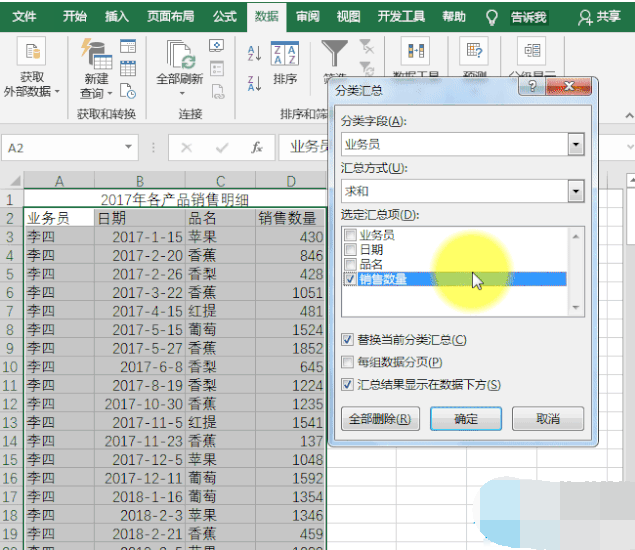
Excel软件中进行分类汇总的方法分享
1.批量合并相同单元格
A 列中的许多区域都是相同的。如何批量合并相同的单元格?效果如E栏所示:
大家都喜欢合并单元格,但是这会给后期的数据处理带来麻烦。使用小计功能批量合并相同的单元格,实际上是一种假合并。看起来像是一个合并的单元格,但实际上是有数据的。给后期数据处理带来麻烦。
2、按销售人员汇总销售数量
第1 步:排序
单击销售人员数据列中的任意单元格,然后在[数据]选项卡下的[排序和过滤]组中选择[升序]。
第二步:分类总结
单击数据区域中的任意单元格,然后在[数据]选项卡下的[大纲]组中选择[子分类]。
在弹出的【分类与汇总】对话框中进行以下设置,然后单击【确定】。
3. 多级分类总结
第一级很容易,你可以做到,但是你能做到多个级别吗?
例如:按销售人员、产品名称排序汇总。
首先对销售人员和产品名称进行排序
【数据】-【分类汇总】,分类字段选择【销售人员】,点击【确定】。
【数据】-【分类汇总】,分类字段选择【产品名称】。
注意:这里有一个非常重要的步骤。需要取消勾选【替换当前类别,将会进行汇总】。
单击[确定]。
4. 按产品名称分页打印。
首先对产品名称进行排序。
然后在【分类摘要】对话框中,在分类字段中选择产品名称,勾选【每组数据分页】,点击【确定】。
如果需要打印相同的标题,请在[页面布局]选项卡下的[页面设置]组中选择[打印标题]。
在弹出的【页面设置】对话框中,选择顶部标题行,然后单击【确定】。
当你点击“打印”时,你可以看到它是按产品名称分页的,并且每页都有相同的标题。
5.删除分类汇总
我不想要小计,如何删除?
【数据】-【分类汇总】,在【分类汇总】对话框中,点击【全部删除】。